lora 模型训练
快速开始
下载 kohya 仓库
git clone git@github.com:bmaltais/kohya_ss.git启动 kohya
cd kohya_ss
./gui.sh图像裁剪
webui 自带裁剪功能,具体如下
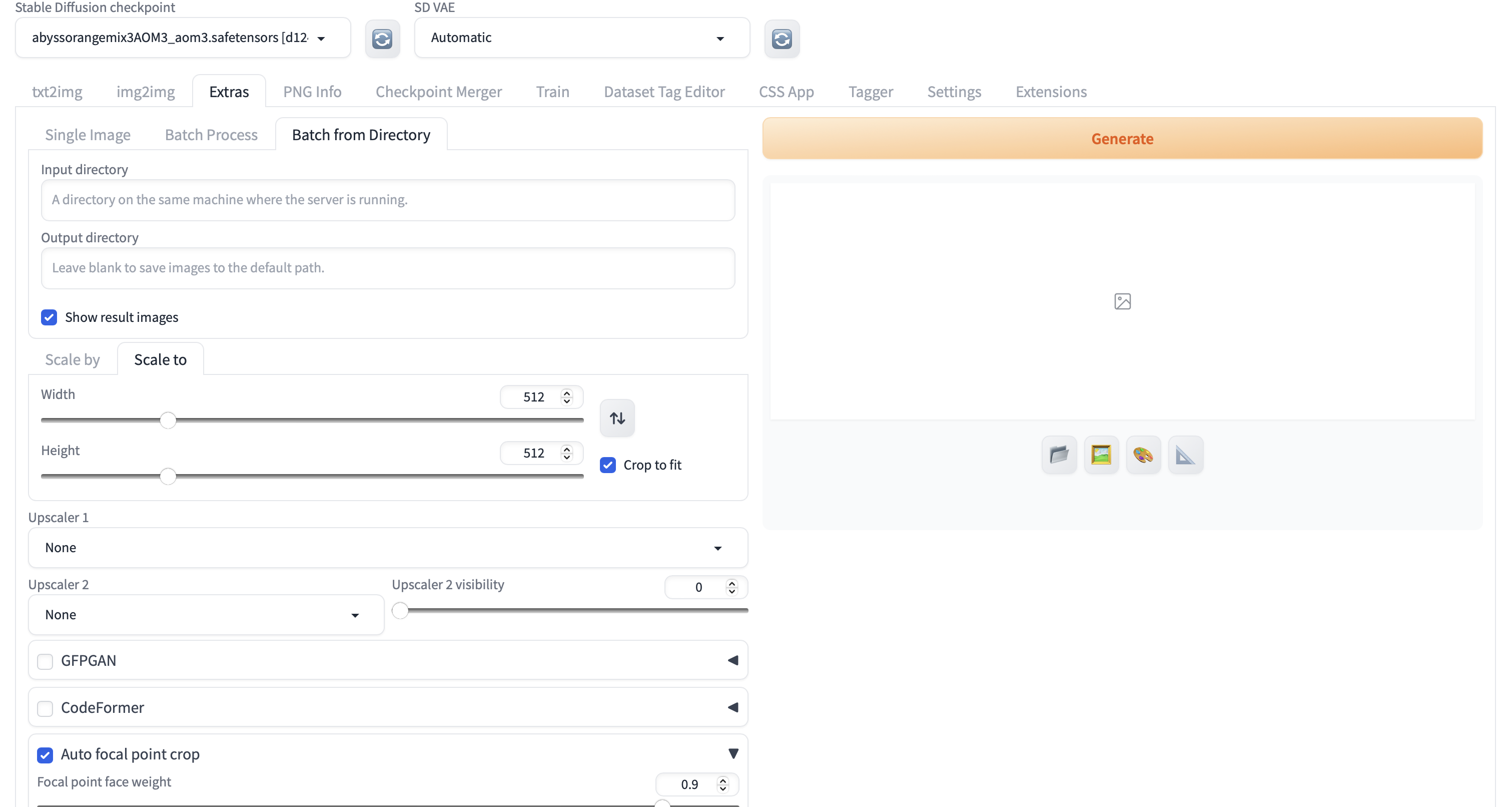
webui默认的人像焦点裁剪有时候并不是那么可靠,需要在完成之后检查一遍。如果人物比较瘦长的情况下的的话还可能导致人物被裁剪,这种情况建议手动裁切或者扩充边沿。
裁剪结果也不一定要选择512*512,因为sd在训练的时候会预先根据不同图片大小进行分桶。
打标
下面这个仓库是公认的比较合适的打标仓库(似乎对于二次元风格更合适一些,应该是因为都是基于标签制的,并且标签来自于https://safebooru.org (opens in a new tab)这一网站经训练生成的)。
https://github.com/picobyte/stable-diffusion-webui-wd14-tagger (opens in a new tab)
把项目克隆到 sd 的 extensions 目录下,然后重启 sd 即可。
cd ./extensions
git clone git@github.com:picobyte/stable-diffusion-webui-wd14-tagger.git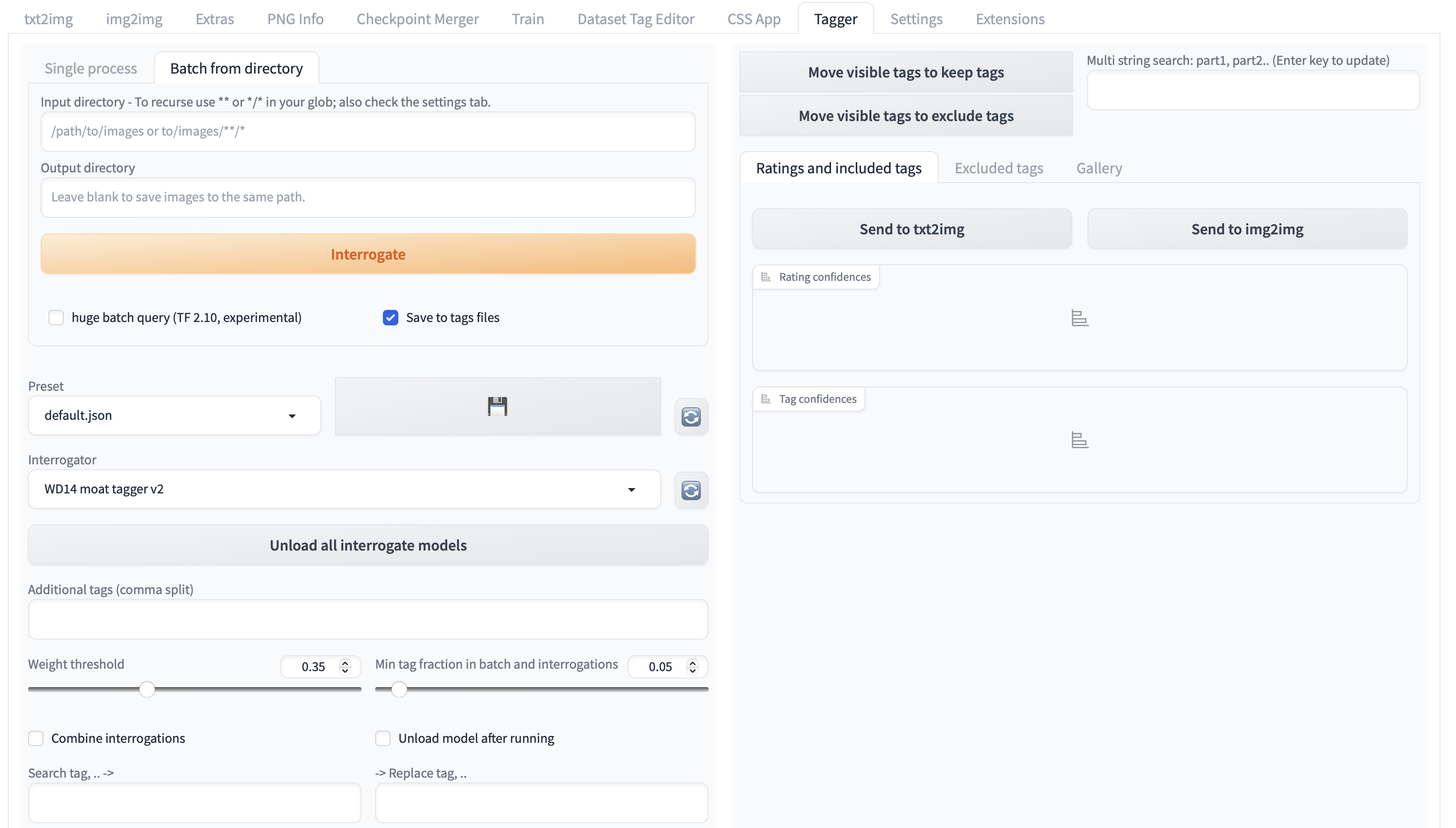
注意下面的 Additional tags,这里你需要填入这个 lora 的触发词语,在最终打标完成的 txt 文件中这个触发词语会被加入并且置于 prompts 的第一个。
设置训练参数
详见参数选择
选底模
详见参数选择
建立训练文件夹(注意:文件夹的相关路径不要有中文和空格)
- 建立一个文件夹,命名为你的训练项目名字。比如 NingGuang。
- 在 NingGuang 目录下新建三个文件夹,分别命名为 image、log、models。
- 进入 image 文件夹,新建一个格式为【Repeat_Concept】,Repeat 的意义是重复学习训练集图片的次数,二次元图片选择 5-10 即可,三次元图片细节较为复杂可以选择设置在 10-30 之间,Concept 代表概念,训练对象的主要概念名称,最好是你设置的提示词就好了,同时,如果你想训练的 lora 有多个概念,可以选择新建多个不同的文件夹植入不同概念。比如:6_NingGuang,格式将裁切并且打标完成的图片即其标签拖到
- 填写相关信息到 kohya_ss 内,注意 image folder 需要是你的 image 文件夹的路径而不是其下面的概念文件夹路径。
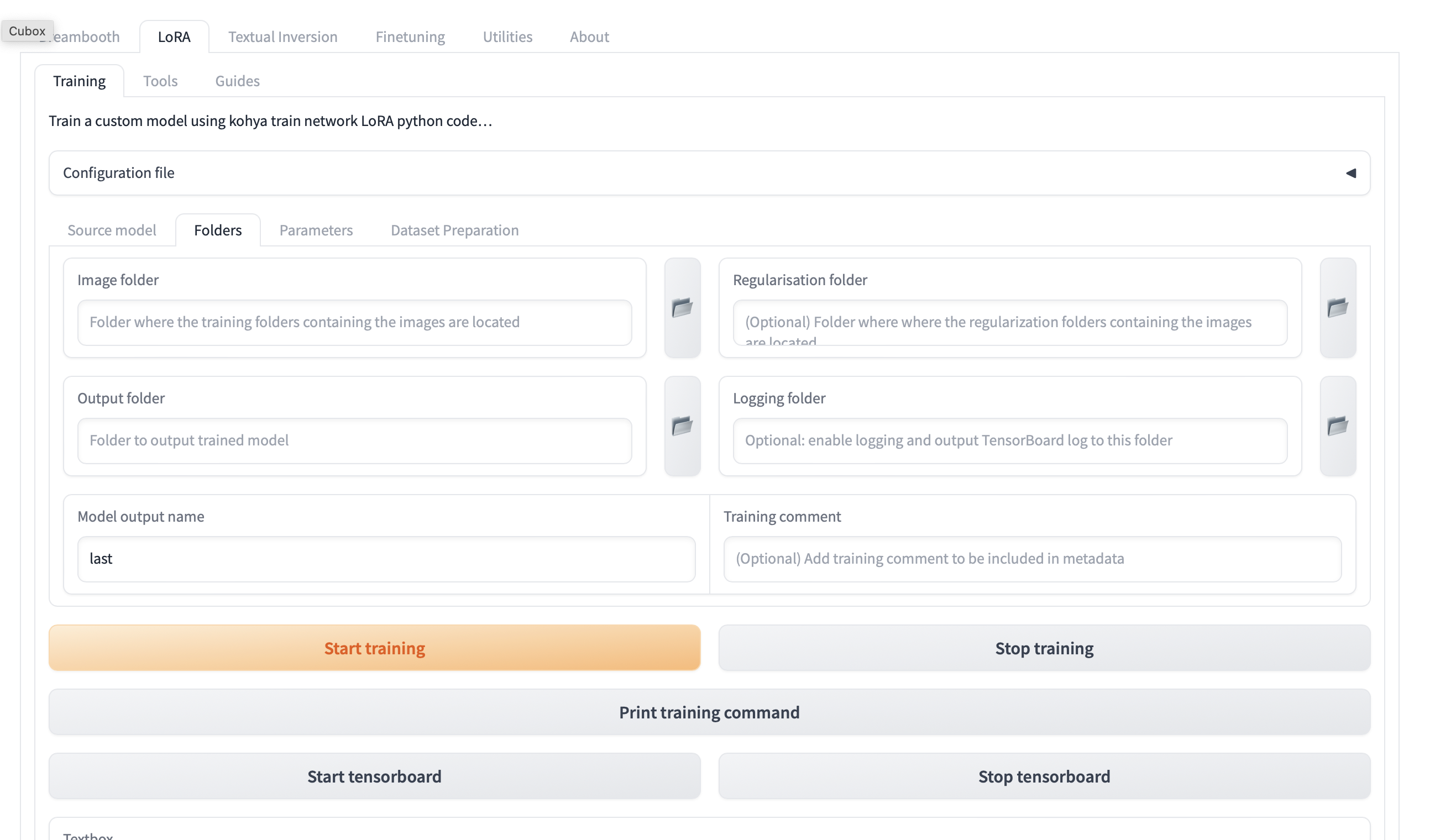
开始训练
参数选择
Source Model
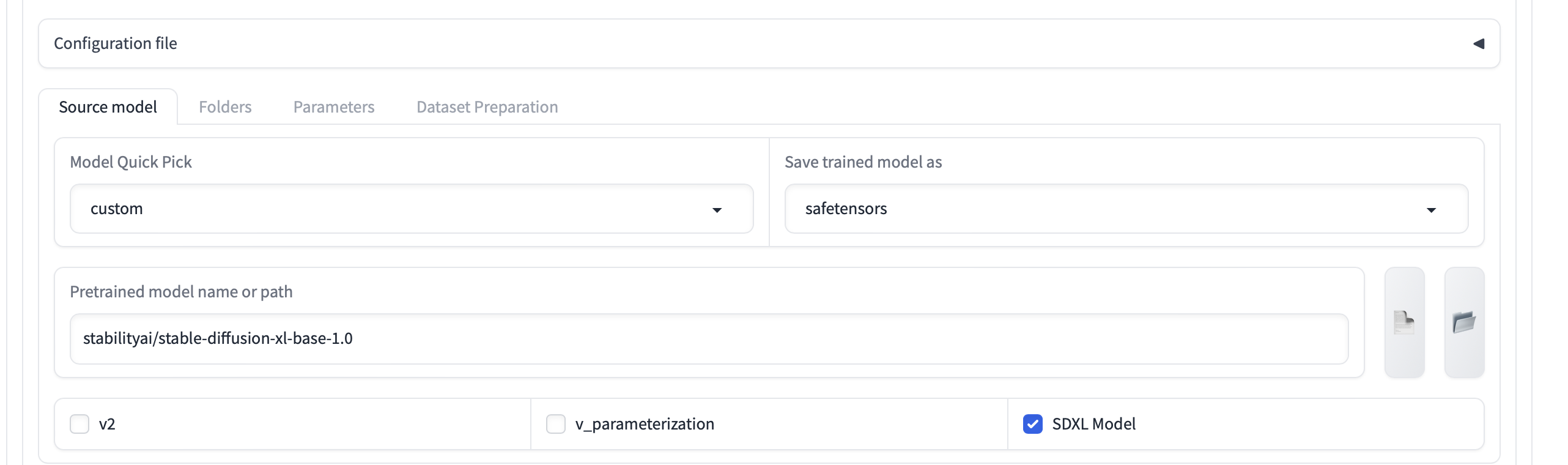
此处最好选择 custom,然后自行填入本地的模型,否则 sd 会自动下载对应基底模型,速度相对而言会很慢。
作为模型训练的基底模型,一般会选择如下三种之一。
| SD 1.4/1.5 | SDXL 0.9/1.0 | SD 2.0/2.1 | |
|---|---|---|---|
| 原始训练集尺寸 | 512*512 | 768*768 | 1024*1024 |
| 原始绘制精度/图像质量 | 很一般 | 较佳 | 非常强 |
| 训练需求 | 低 | 较高 | 非常高 |
| 流传广度/模型市场占比 | 高 | 低 | 中 |
不同的基地模型一些底层构造不同,因此选择特定版本的底模时必须结合相应版本的models使用,否则的话会报错。
如果是训练动漫人物的话,那么可以选择使用这个模型作为底模,这是 novalai 的初版泄漏模型。
deepghs/animefull-latest-ckpt at main (opens in a new tab)
但是 novalai 的模型已经很老了,所以也可以选择 AnyThing 等较新的模型,如下所示。
| 真实系风格图像 | 二次元风格图像 | |
|---|---|---|
| 始祖级模型 | Stable Diffusion 1.5 | Anime-full (NAI 模型) |
| 风格中立的融合模型 | ChillOut Mix Realistic Vision MajicMix Realistic … | AnyLoRAAnything V3/V5 ReV Animated … |
Stable Diffusion 和 Novel AI Leaks 模型的对比如下所示。
| Stable Diffusion SD 原版模型系列 | Novel AI Leaks Novel AI 泄露模型 | |
|---|---|---|
| 原始/微调训练标注类型 | (原始)自然语言 | (微调)Danbooru Tag |
| 原始/微调训练图片类型 | (原始)大部分为真实照片(即部分绘画艺术作品) | (微调)二次元动漫风格图片 |
| 衍生 | 大量真实系大模型 可以使用自然语言,也可以使用 Tag | 大量二次元大模型 使用 Tag 出图效果更好 |
Lora type
不同的 lora 类型分别具有如下特征,可根据需要决定。其实一般情况下 IA3 就很合适了。
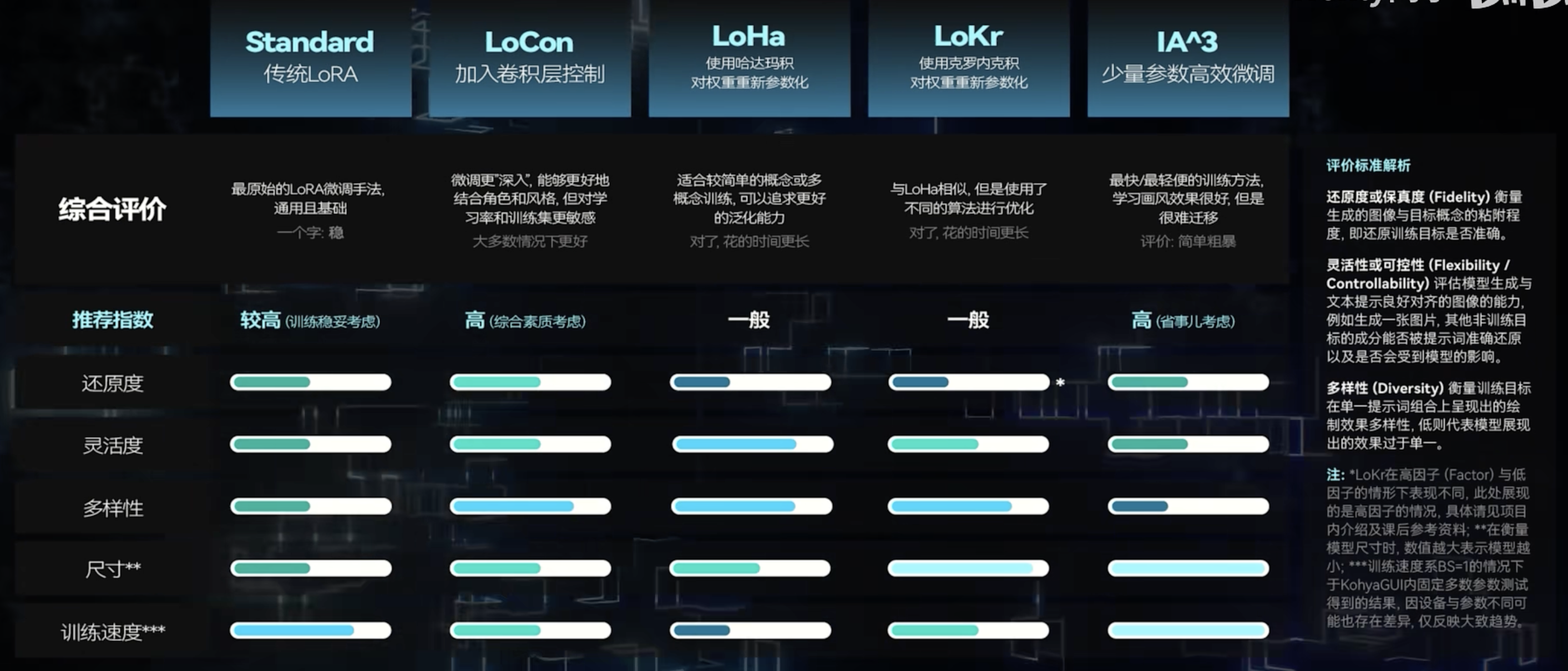
Train Batch Size
一次训练几张图片
数值越大,由于总的图片数目固定,相对的总的需要训练的步数也就越少,但同时对显存的占用也就更高了,需要注意电脑的相关配置,如果显存在 10 个 G 一下的话建议保持 1 就好。
Epoch
一个 epoch 就是对整个训练数据集的一次完整遍历。epoch 的迭代次数影响着模型的训练效果,过少的 epoch 可能导致模型未能充分学习,而过多的 epoch 可能导致过拟合。
Max train steps
最大的训练步数,不管总步数你设置的是多少步,此处都会做拦截,即训练部署到这个数值的时候会自动停止。
Save every N epochs
每隔几次遍历生成一个 lora 模型。
Learning Rate
学习率,对于比较复杂的对象可以调整的大一些,对于比较简单的对象一定要调整的小一些。学习率过大可能导致过拟合,而过小可能导致欠拟合。一般情况下,参数设计合理的时候,学习率调整的比较大则可以适当降低训练步数,但也可能会导致跳过最优解。
Optimizer
优化器,一般情况下选择默认的 AdamW8bit 即可,选择 Prodigy(神童)则会自动更新各项学习率,即你只需要把所有的学习率均设置为 1 即可。
Enable buckets
应用分辨率桶,开启这一项后可以不需要对图片做固定尺寸裁剪,多数情况下默认开启。但是太多的桶会影响训练结果,所以尽可能的保持训练图片尺寸一致。
LR Scheduler
学习率调度器,这一项一般默认即可,如果设置为 cosine_with_restarts 则会一定程度上可以避免局部最优解的问题,在设置成 cosine_with_restarts 的同时记得设置下面的 LR number of cycles,这样才能够令这一参数生效,一般 LR number of cycles 设置为 3-5 即可,如果训练对象比较复杂可以适当增大。
Network Rank (Dimension)
lora模型的网络情况参数1
对应的是从原始矩阵中抽出来的行列,会直接影响模型大小(正比)。图形越是复杂,这一项可以考虑 64/128,因为学习到的特征项也就越多了。图形如果比较简单的话,一般使用 32/16/8 即可。二次元图形一般使用 16 即可,三次元才会考虑 64 即以上。对了,这一项很吃显存,如果显存比较低的情况下建议值低点就好。
Network Alpha
lora模型的网络情况参数2
对应的是最终生成的 lora 对基地模型的影响程度,值越接近于 Network Rank 则 lora 对基底模型的影响就越小,值越接近于 0 则对基地模型的微调影响越大,一般情况下采取 Rank 的一半即可。
网络模型的参数参考
如果是训练三次元图片,那么考虑翻倍。
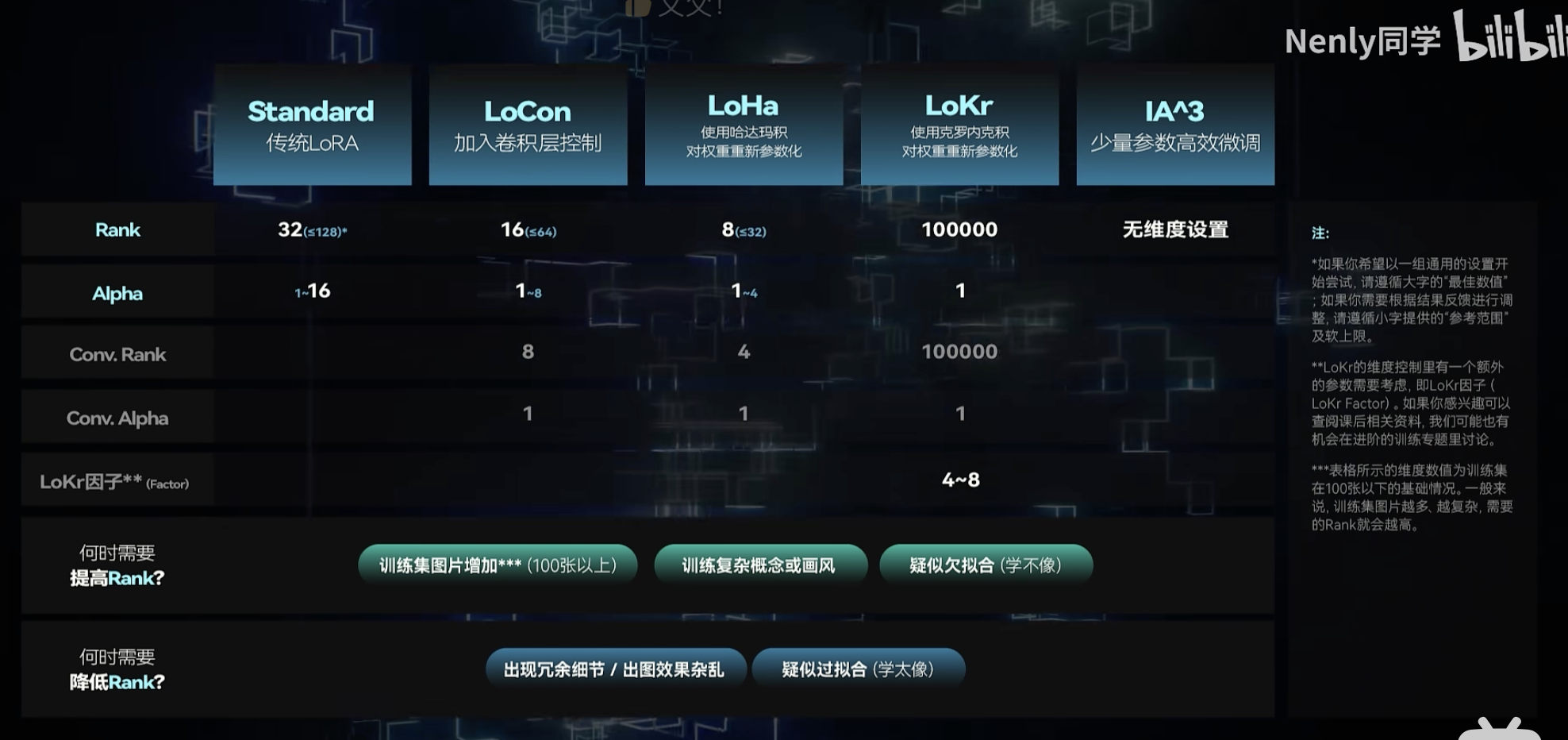
Mixed precision & Save precision
计算精度和保存的精度,实测 mac m1pro 芯片此处使用 fp16 似乎会导致报错,可以将其修改为 no 或者在启动 webui 脚本的时候加上 —no-half 命令。
Cache latents
缓存图片图片向量空间,这一项会在开始训练之前先把所有图片的向量空间缓存,在训练的过程中只需要反复读取即可,否则的话则需要一张一张的读取,开启之后会大幅增加训练速度。
Cache latents to disk
缓存图片图片向量空间到磁盘,这一项会保存图片向量空间到硬盘,在多次使用同一批次图片训练时能够起到优化训练速度的作用(即减去了初次图片向量读条的时间),但实测下来会对实际的训练时间有一定增加影响,可能是因为硬盘读取时间的问题。
CrossAttention
交叉注意力,如果你是 n 卡强烈建议开启,可以提高模型训练效率,能够降低显存需求并且显著提高训练速度,但注意 mac 用户暂不支持这一项,开启会导致报错。
Memory efficient attention
能够一定程度上压缩显存使用,低配用户可以选择开启,效果不如 xformers 好,且对训练速度影响较大,一般不建议开启。
LR warmup
开启这一项会使得在开始训练的时候保持一个比较高的学习率,能够让模型高效的被训练,一般建议一定程度上开启,10%就不错了。
Sample every n steps
每隔多少步生成一个预览,便于直观的看模型当前训练的效果如何。
拟合情况总结
其他尝试也可以是更换LoRA类型,尝试另一种优化器/调度器,对训练集作调整,……